Cách đăng ký livestream trên Shopee cho người mới bắt đầu
Livestream trên Shopee là một phương thức hiệu quả để người bán kết nối trực tiếp với khách hàng và gia tăng doanh số nhanh chóng. Tuy nhiên, không phải ai cũng biết cách đăng ký và bắt đầu livestream một cách dễ dàng. Hãy đọc ngay bài viết từ Anh Đức Digital để tìm hiểu chi tiết cách đăng ký livestream trên Shopee và khai thác tối đa tính năng này!
Cách đăng ký livestream trên Shopee chi tiết
Shopee Live là công cụ livestream tích hợp sẵn trên nền tảng Shopee, cho phép người bán kết nối trực tiếp với khách hàng ngay trên ứng dụng. Tính năng này đã được tự động kích hoạt cho tất cả tài khoản người bán, giúp bạn dễ dàng tổ chức các buổi phát sóng mà không cần qua bước đăng ký phức tạp. Với Shopee Live, bạn có thể giới thiệu sản phẩm trực tiếp, trả lời thắc mắc từ khách hàng theo thời gian thực, đồng thời tận dụng các công cụ hỗ trợ như hiển thị sản phẩm liên quan, mã giảm giá độc quyền và quà tặng. Đây là giải pháp hiệu quả để tăng tương tác, xây dựng lòng tin và thúc đẩy doanh số nhanh chóng.

Hướng dẫn livestream trên Shopee từ A - Z cho người mới bắt đầu
Livestream trên Shopee là cách hiệu quả để tiếp cận khách hàng và tăng doanh số, đặc biệt phù hợp cho người mới bắt đầu bán hàng online. Để thực hiện thành công, bạn cần nắm rõ từng bước chuẩn bị và thao tác. Dưới đây là hướng dẫn chi tiết từ A đến Z dành cho bạn!
Cách livestream trên ứng dụng Shopee
Livestream trên ứng dụng Shopee là cách nhanh chóng và tiện lợi để người bán kết nối trực tiếp với khách hàng. Với các công cụ hỗ trợ sẵn có trong ứng dụng, bạn có thể dễ dàng thiết lập và bắt đầu phát sóng chỉ trong vài phút. Dưới đây là hướng dẫn chi tiết từng bước:
Bước 1: Đăng nhập tài khoản bán hàng
Mở ứng dụng Shopee trên điện thoại, sau đó đăng nhập vào tài khoản bán hàng của bạn. Đây là bước cơ bản để truy cập đầy đủ các tính năng hỗ trợ bán hàng, bao gồm Shopee Live. Trước khi tiến hành, hãy chắc chắn rằng tài khoản của bạn đã được kích hoạt tính năng Shopee Live. Nếu không thấy tùy chọn này, có thể tính năng chưa được bật hoặc tài khoản của bạn cần thêm xác minh. Trong trường hợp đó, bạn nên liên hệ với bộ phận hỗ trợ của Shopee để được hướng dẫn kích hoạt.

Bước 2: Chọn Shopee Live và bấm vào dấu (+)
Sau khi đăng nhập thành công, tại giao diện chính của ứng dụng Shopee, bạn sẽ tìm thấy mục "Shopee Live". Đây là nơi bạn bắt đầu tạo buổi livestream. Nhấn vào mục này, giao diện Shopee Live sẽ mở ra, hiển thị các lựa chọn và tính năng liên quan. Tiếp theo, hãy nhấn vào dấu “+” nằm ở góc màn hình. Thao tác này sẽ đưa bạn đến bước thiết lập thông tin cho buổi phát sóng của mình.

Bước 3: Thiết lập thông tin livestream
Đây là bước quan trọng giúp bạn tạo ấn tượng đầu tiên với người xem và thu hút họ tham gia livestream:
Ảnh bìa: Hãy chọn một hình ảnh rõ nét, nổi bật và phù hợp với nội dung livestream. Có thể sử dụng logo thương hiệu, sản phẩm chính hoặc hình ảnh hấp dẫn khác để tăng tính chuyên nghiệp.
Tên livestream: Đặt tiêu đề ngắn gọn, dễ hiểu và thu hút, tối đa 60 ký tự. Hãy sử dụng chữ in hoa cho các từ khóa quan trọng để làm nổi bật nội dung. Ví dụ: “GIẢM GIÁ 50% - MUA NGAY HÔM NAY!”
Mô tả: Viết một đoạn mô tả ngắn gọn về nội dung livestream. Hãy nhấn mạnh các thông tin quan trọng như chương trình khuyến mãi, ưu đãi đặc biệt, hoặc sản phẩm sẽ giới thiệu để người xem biết họ sẽ nhận được giá trị gì khi tham gia.
Bước 4: Thêm sản phẩm vào livestream
Để thêm sản phẩm, nhấn vào nút “+ Thêm Sản phẩm liên quan” trong giao diện thiết lập. Shopee sẽ hiển thị danh sách các sản phẩm có sẵn trong gian hàng của bạn. Bạn có thể:
Thêm từng sản phẩm: Nhấn vào từng mục để chọn sản phẩm cụ thể.
Thêm hàng loạt: Sử dụng tùy chọn "Chọn tất cả" để thêm nhanh toàn bộ sản phẩm mong muốn.
Shopee cho phép tối đa 500 sản phẩm trong mỗi buổi livestream, vì vậy hãy tận dụng cơ hội để giới thiệu đa dạng sản phẩm, nhưng vẫn đảm bảo tập trung vào các sản phẩm chủ lực.
Bước 5: Sắp xếp và chỉnh sửa sản phẩm
Sau khi thêm sản phẩm, bạn sẽ thấy danh sách sản phẩm được hiển thị trên giao diện. Tại đây, bạn có thể:
Xóa sản phẩm không cần thiết: Nhấn vào nút “Xóa” bên cạnh sản phẩm để loại bỏ những mặt hàng không muốn xuất hiện trong livestream.
Sắp xếp thứ tự ưu tiên: Sử dụng chức năng “Sắp xếp” để đưa các sản phẩm quan trọng hoặc đang có chương trình khuyến mãi lên đầu danh sách. Điều này giúp tăng khả năng chú ý của người xem đến các sản phẩm chủ lực.
Sau khi hoàn tất việc sắp xếp, nhấn “Tiếp theo” để chuyển đến giao diện chuẩn bị phát sóng.

Bước 6: Bắt đầu livestream
Trước khi chính thức phát sóng, hãy dành thời gian kiểm tra kỹ các yếu tố sau để đảm bảo buổi livestream diễn ra suôn sẻ:
Góc quay: Điều chỉnh góc quay camera sao cho lấy được khung hình rõ ràng, đẹp mắt. Thử chuyển đổi giữa camera trước và sau để chọn góc quay tốt nhất.
Ánh sáng: Đảm bảo khu vực livestream đủ ánh sáng, tránh bị tối hoặc lóa sáng. Có thể sử dụng đèn chiếu sáng chuyên dụng nếu cần.
Hiệu ứng và thông báo: Tùy chỉnh hiệu ứng hình ảnh và bật thông báo cho người theo dõi để tăng khả năng thu hút khán giả.
Khi đã sẵn sàng, nhấn nút “Bắt đầu Livestream”. Hệ thống sẽ đếm ngược 3 giây trước khi buổi phát sóng chính thức bắt đầu, giúp bạn có thời gian chuẩn bị cuối cùng.

Cách livestream trên máy tính với OBS
Bước 1: Tải và cài đặt phần mềm OBS
Đầu tiên, bạn cần truy cập trang chủ của OBS (Open Broadcaster Software) tại obsproject.com để tải phần mềm về máy tính. Hãy chọn phiên bản phù hợp với hệ điều hành mà bạn đang sử dụng (Windows, macOS, hoặc Linux). Sau khi tải về, mở file cài đặt và làm theo các hướng dẫn từng bước trên màn hình. Hệ thống sẽ yêu cầu bạn chọn thư mục lưu trữ phần mềm, thiết lập các tùy chọn cơ bản, và hoàn tất bằng cách nhấn “Finish.” Đây là công cụ quan trọng giúp bạn quản lý livestream chuyên nghiệp trên Shopee.
Bước 2: Truy cập Shopee Live trên máy tính
Đăng nhập vào tài khoản bán hàng Shopee qua trình duyệt trên máy tính. Sau khi đăng nhập thành công, bạn sẽ thấy giao diện Shopee Seller Center. Tìm và chọn mục “Shopee Live” để bắt đầu thiết lập buổi livestream. Đây là trung tâm chính để quản lý các thông tin và điều hướng kết nối giữa Shopee và phần mềm OBS. Nếu bạn chưa thấy tính năng Shopee Live, hãy kiểm tra tài khoản của mình hoặc liên hệ bộ phận hỗ trợ Shopee.

Bước 3: Thiết lập thông tin livestream
Tương tự như trên ứng dụng, bạn cần hoàn thiện các thông tin cốt lõi để bắt đầu buổi phát sóng:
Đổi ảnh bìa: Chọn một hình ảnh rõ nét, nổi bật và phù hợp với nội dung của buổi livestream. Hình ảnh này sẽ giúp thu hút người xem ngay từ đầu.
Nhập tên livestream: Tiêu đề nên ngắn gọn, hấp dẫn, nhấn mạnh vào lợi ích của người xem, chẳng hạn như: “SALE ĐẶC BIỆT 50% - DUY NHẤT HÔM NAY!”
Mô tả: Viết một đoạn mô tả chi tiết về nội dung livestream, sản phẩm sẽ giới thiệu, hoặc các ưu đãi đặc biệt để khuyến khích người xem tham gia. Mô tả này sẽ hiển thị cùng với livestream, giúp người xem hiểu rõ mục tiêu buổi phát sóng.
Bước 4: Copy và dán URL cùng Key vào OBS
Sau khi hoàn thành thiết lập trên Shopee, hệ thống sẽ cung cấp một URL và Key Stream để kết nối với phần mềm OBS. Bạn cần copy chính xác hai thông tin này và dán vào phần mềm OBS trong mục “Thiết lập > Luồng.” Đây là bước quan trọng để OBS có thể đồng bộ hóa và phát nội dung trực tiếp trên Shopee Live. Hãy đảm bảo không chia sẻ URL và Key Stream cho bất kỳ ai để tránh bị gián đoạn hoặc lạm dụng.

Bước 5: Kết nối OBS và Shopee
Mở phần mềm OBS, bạn cần thiết lập các cảnh quay, kiểm tra camera và micro để đảm bảo chất lượng phát sóng tốt nhất. OBS cho phép bạn thêm nhiều cảnh, chuyển đổi góc quay và áp dụng các hiệu ứng hình ảnh để tăng sự chuyên nghiệp cho buổi livestream. Sau khi hoàn tất, nhấn “Bắt đầu phát luồng” trên OBS. Phần mềm sẽ ngay lập tức gửi tín hiệu đến Shopee Live và chuẩn bị cho buổi phát sóng chính thức.
Bước 6: Bắt đầu livestream
Trở lại giao diện Shopee Live trên máy tính, bạn sẽ thấy luồng phát đã được kết nối thành công. Nhấn vào nút “Bắt đầu Livestream” để chính thức phát sóng. Trong quá trình livestream, bạn có thể quản lý sản phẩm, thay đổi thông báo, hoặc tương tác với khán giả thông qua phần bình luận. Shopee cũng cung cấp các công cụ như thông báo ưu đãi, giới thiệu sản phẩm, và kiểm duyệt bình luận để buổi livestream diễn ra suôn sẻ và hiệu quả hơn.

Hướng dẫn cách tắt livestream trên Shopee
Kết thúc livestream trên Shopee đúng cách không chỉ giúp buổi phát sóng kết thúc suôn sẻ mà còn cung cấp các thông tin thống kê hữu ích để bạn đánh giá hiệu quả của buổi phát sóng. Dưới đây là hướng dẫn chi tiết cách tắt livestream:
Nhấn nút “X”: Khi muốn kết thúc livestream, hãy nhấn vào biểu tượng “X” nằm ở góc trên bên phải của màn hình livestream. Đây là thao tác đơn giản để hệ thống ngừng phát sóng ngay lập tức.
Xác nhận kết thúc: Sau khi nhấn “X,” hệ thống sẽ hiện một thông báo yêu cầu xác nhận việc kết thúc livestream. Bạn chỉ cần chọn “Kết thúc” để hoàn tất.
Những quy định khi livestream trên Shopee
Livestream trên Shopee là một phương thức hiệu quả để tăng tương tác và doanh số bán hàng. Tuy nhiên, để đảm bảo buổi phát sóng diễn ra suôn sẻ và tuân thủ quy định, bạn cần lưu ý các điểm sau:
Nội dung và hình ảnh: Khi thực hiện livestream, người bán cần đảm bảo nội dung và hình ảnh phù hợp với thuần phong mỹ tục và quy định của Shopee. Tránh sử dụng ngôn từ thô tục, hình ảnh phản cảm hoặc trang phục không phù hợp. Thông tin sản phẩm phải chính xác, trung thực, không gây hiểu lầm cho người xem. Đặc biệt, không được quảng bá các kênh bán hàng khác ngoài Shopee trong buổi livestream.
Tương tác với người xem: Trong quá trình livestream, người bán nên duy trì tương tác liên tục với người xem để tạo sự kết nối và tăng tính hấp dẫn. Tránh yêu cầu người xem cung cấp thông tin cá nhân như số điện thoại, địa chỉ trong phần bình luận, vì điều này vi phạm chính sách bảo mật của Shopee. Nếu buổi livestream không có tương tác trong thời gian dài, Shopee có thể tắt buổi phát sóng để đảm bảo chất lượng nội dung.
Chất lượng kỹ thuật: Để buổi livestream diễn ra suôn sẻ, người bán cần đảm bảo chất lượng âm thanh và hình ảnh rõ ràng. Sử dụng thiết bị livestream chất lượng cao và kiểm tra kết nối internet ổn định để tránh gián đoạn trong quá trình phát sóng. Chất lượng kỹ thuật tốt sẽ giúp người xem có trải nghiệm mượt mà và tăng khả năng tương tác.
Sản phẩm và quy trình bán hàng: Chỉ giới thiệu các sản phẩm phù hợp với quy định của Shopee và pháp luật Việt Nam. Người bán cần cung cấp hướng dẫn mua hàng, thanh toán và giao nhận minh bạch cho người xem, giúp họ dễ dàng thực hiện các bước mua sắm. Việc tuân thủ quy trình bán hàng chuẩn sẽ tạo niềm tin và sự hài lòng cho khách hàng.

Cách đăng ký livestream trên Shopee đúng là bước quan trọng để bạn bắt đầu xây dựng kết nối trực tiếp với khách hàng và tối ưu doanh số bán hàng. Với các hướng dẫn chi tiết, bạn sẽ dễ dàng triển khai buổi phát sóng chuyên nghiệp và hiệu quả. Đừng quên theo dõi thêm các bài viết từ Anh Đức Digital để cập nhật nhiều mẹo hữu ích, giúp bạn chinh phục thị trường kinh doanh online!
>>> Xem thêm các chủ đề liên quan: